word页码罗马数字怎么输入,如何在Word页码中输入罗马数字?事实上,Word不能使用罗马数字作为目录页码,那么如果想使用这个功能怎么办呢?下面小编就为大家介绍一下Word页码插入罗马数字错误的解决方法。有需要的朋友,请阅读以下内容。看看吧,希望对大家有帮助!
1、首先我们双击页面底部,打开页眉页脚编辑状态,在页脚处插入页码。
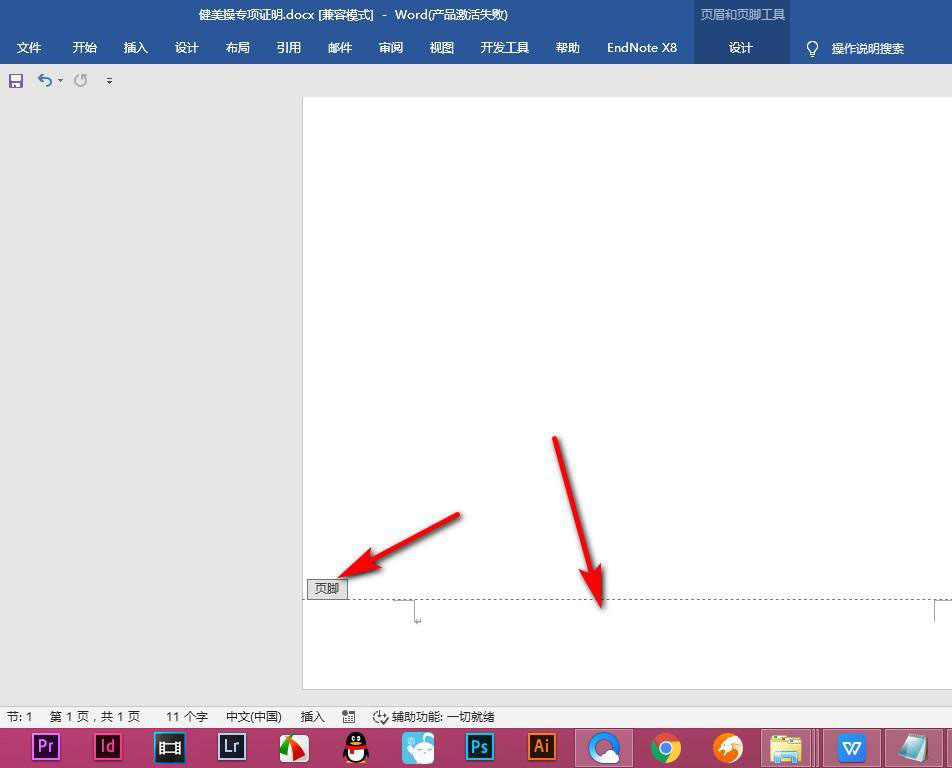
2. 单击页眉和页脚工具,在页码中找到设置页码格式。
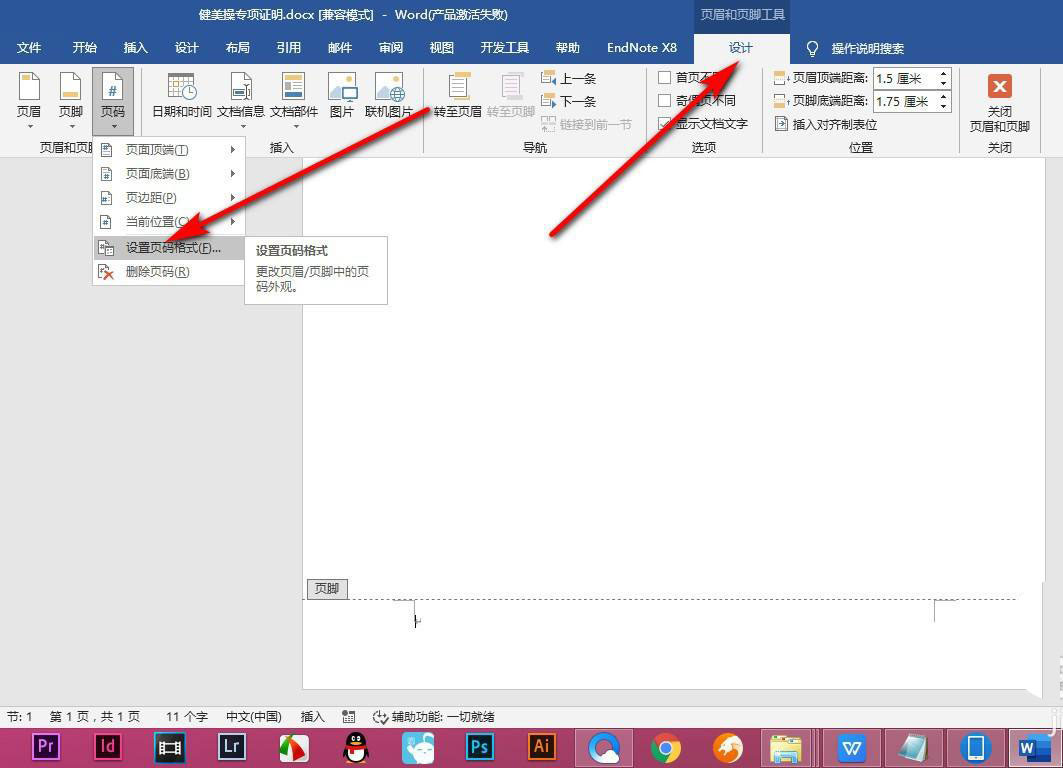
3、我们点击罗马格式,将起始页码设置为1,然后点击确定。

4、此时会弹出一个对话框,点击——进行确认。

5、我们先点击页面下方的——普通号码。
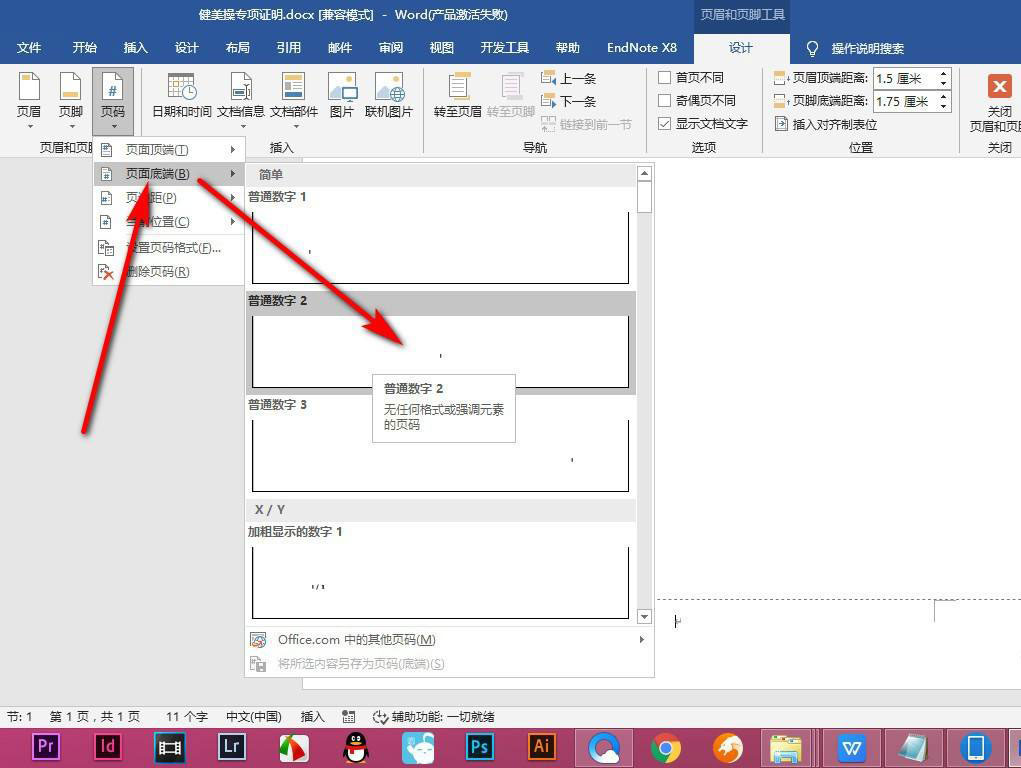
6.插入页码后,再次打开页码格式,一定要取消选中包含章节号的框,然后单击“确定”。
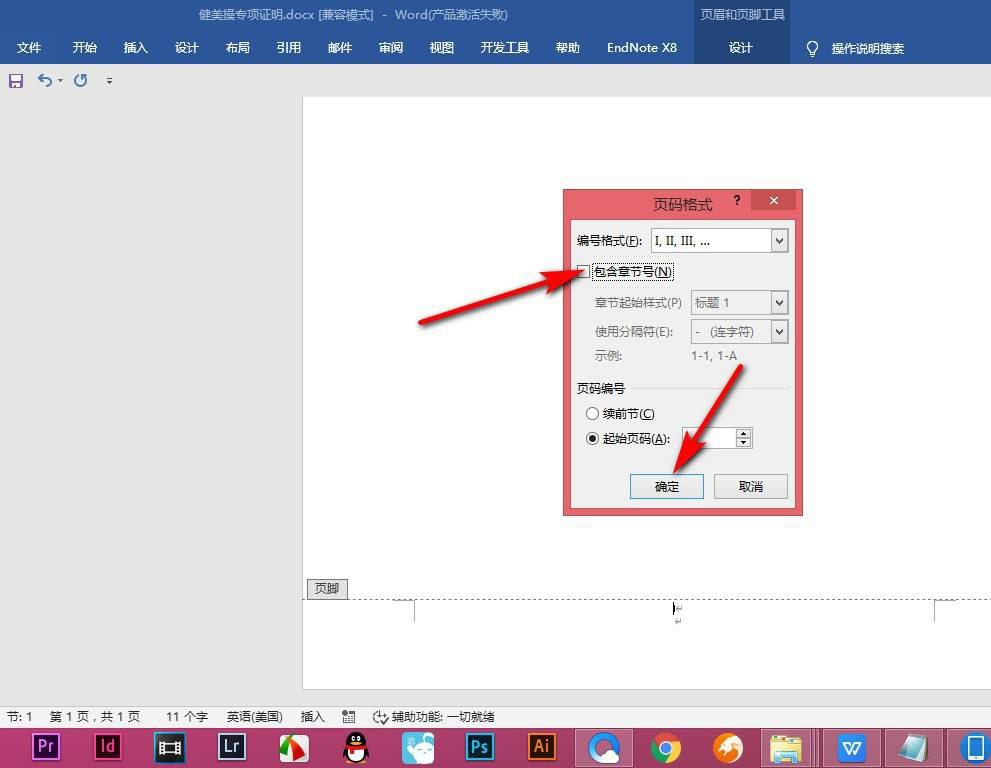
7、这时候你会发现罗马数字已经插入了。
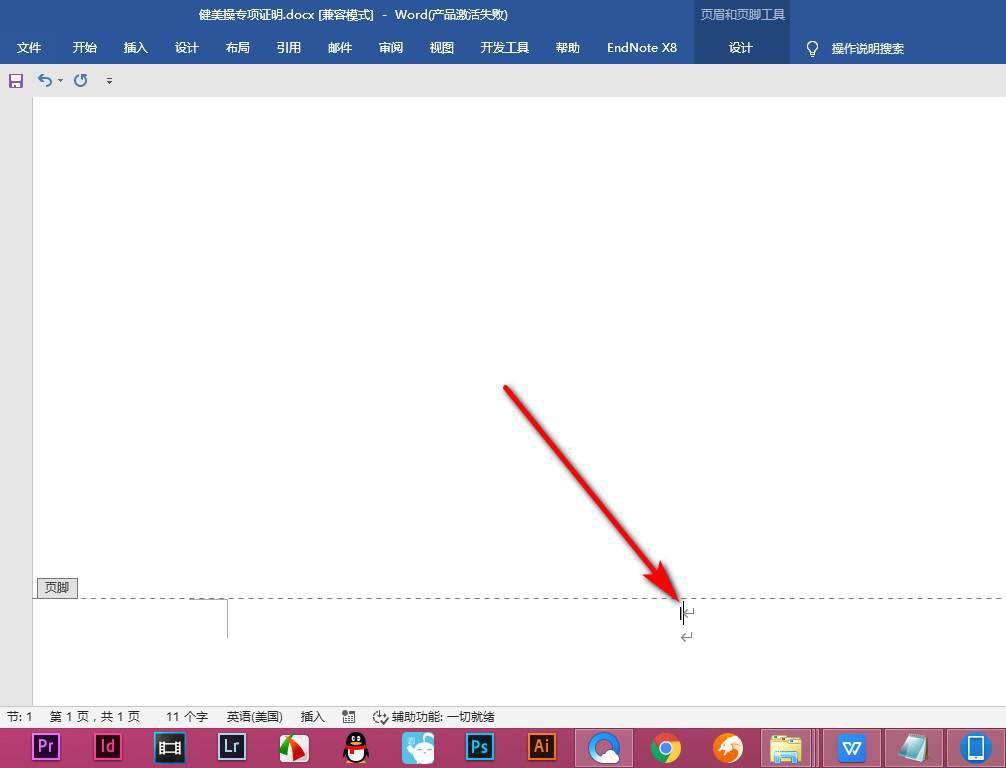
word页码罗马数字怎么输入,以上就是本文为您收集整理的word页码罗马数字怎么输入最新内容,希望能帮到您!更多相关内容欢迎关注。








